-
 OleksandrBerezoviy,
OleksandrBerezoviy,
- 2761
Обзор Gamesir t1s – долгоживущий, почти геймерський геймпад


|
|
У моего товарища давно была идея купить приличный джойстик под свои геймерские нужды и вот как то зашел разговор о подобном. Я ему рассказал о своем геймпаде GameSir G4s и товарищ загорелся идеей подобного. Посмотрели на чуть более выгодный аналог GameSir T1S – и договорились, я свои монетки поменяю на купоны/запилю кешбек, сделаю для него ценник порядка 25 долларов, а товарищ поможет мне с обзором. Ведь кто лучше расскажет о геймерском аксессуаре, чем оставляющий кучу денег на стиме=)
В регулярной продаже цена GameSir T1S порядка 30 баксов и временами колеблется/
Но хватит уже долгих, разговоров давай те на него и его комплектацию посмотрим.


Сам геймпад пришел хорошо упакован и в брендовой черной коробке, на которой изображен логотип, сам геймпад а так же основные надписи что оно может быть проводным или беспроводным и то что он All in One. На левых и правых гранях коробки видно только логотип компании На нижней же стороне расположилась некоторая техническая информация
Открыв коробку, внутри нас встречает весьма скудная комплектация, сам геймпад, кабель для подключения к компу и для зарядки, блютуз адаптер который спрятан довольно таки хорошо и, достать, его трудновато бывает из гнезда (в корпусе спереди ниша). А также вполне понятная инструкция, которая написана на английском языке.

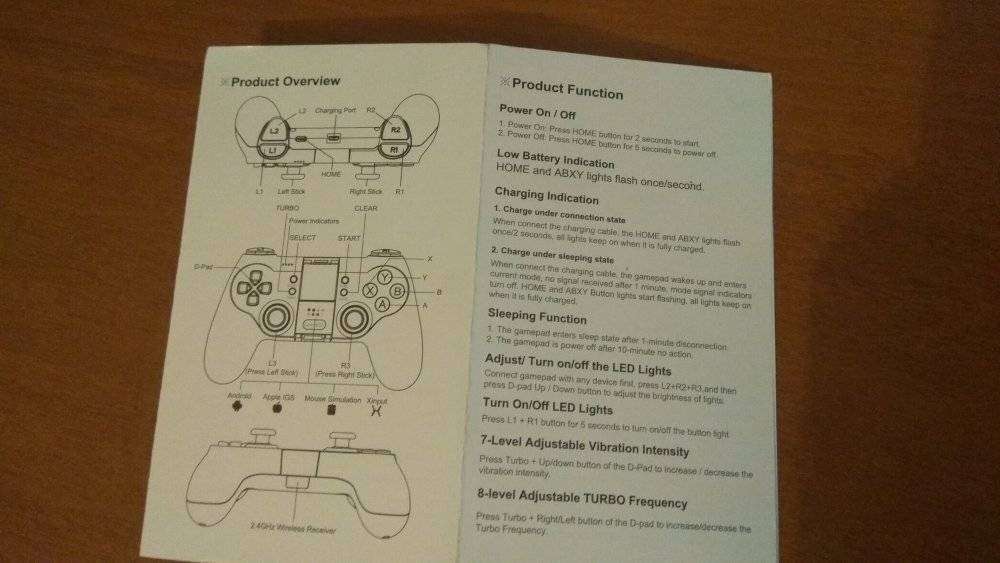
В инструкции кроме управления, настройки силы вибро-отклика и яркости подсветки, смены режимов и другой полезной информации, есть еще суровые спецификации
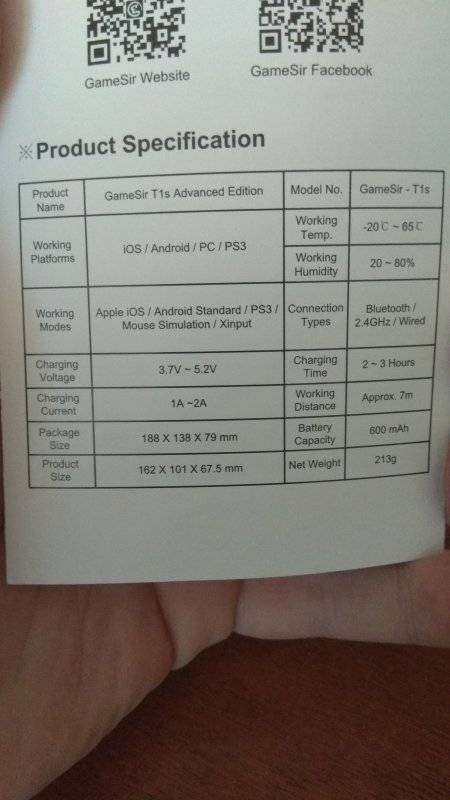
Джойстик GameSir T1S может работать в нескольких режимах, и совместим с несколькими платформами:
- Android
- IOS
- PS 3
- PC
- Android Smart TV / TV Box
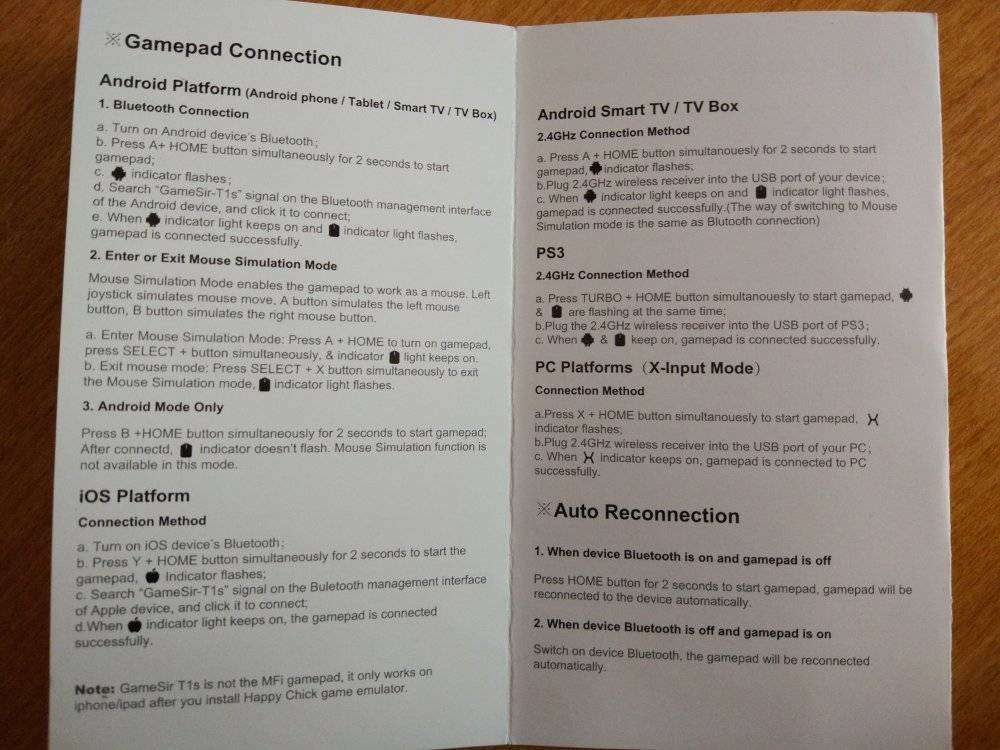
На PC установлена последняя актуальная сборка windows 10 pro, первое подключение было решено провести по блютузу, вставляем адаптер блютуз в гнездо usb на компе. На самом геймпаде нужно зажать одновременно 2 клавиши, а именно HOME + Х, на геймпаде должен загореться индикатор, что включен режим PC и геймпад завибрирует, виндовс сам нашел все необходимые драйвера и довольно таки шустро их установил
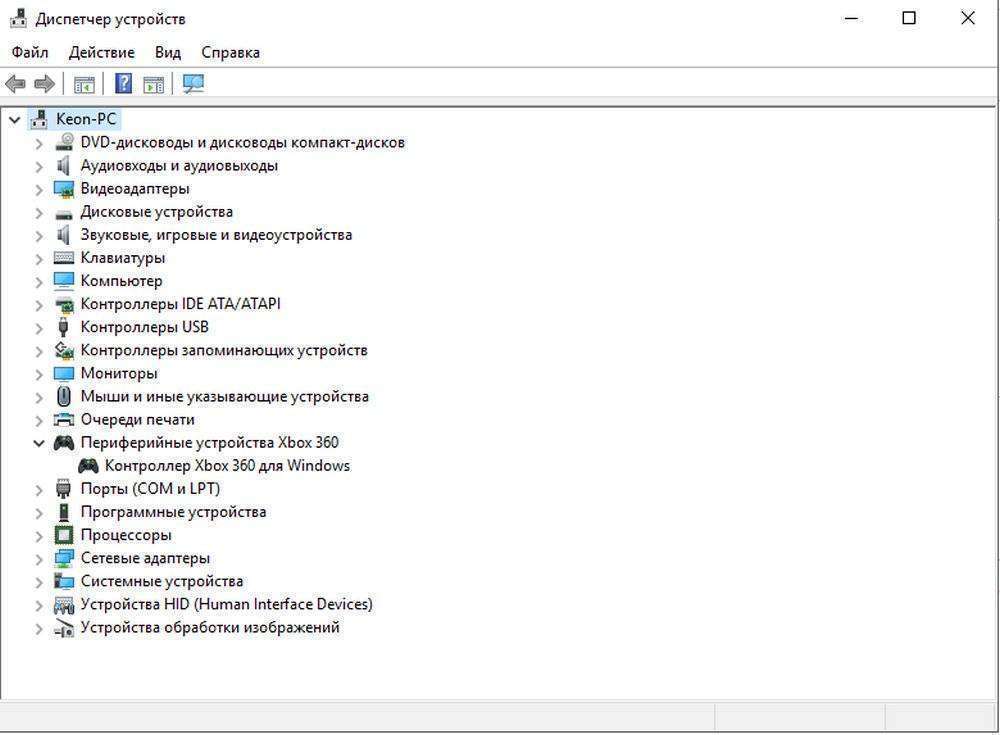
При подключении к PC через кабель – ситуация такая же, проблем с установкой драйверов и коннектом не наблюдается, за что огромный плюс.
Далее было решено, протестировать со смартфонами под управлением, операционной системы android для теста было взято два смарта Xiaomi Redmi Note 4X (версия андроида 7) и Lenovo A7000 (версия андроида 6). Также я тестировал GameSir T1S спустя пару недель после покупки — с Дугги Микс (7 андроид, 5,5"+чехол), на который сейчас делаю обзор.
Для фиксации смартфона предусмотрена выдвижная панель, которая способна вместить смартфоны с размером экрана от 3.5 дюймов до 6, на тесте же оба смарта обладают одинаковой диагональю экрана 5.5 дюйма. Панель отлично фиксируется только в двух положениях -15 градусов и -45 градусов относительно оси, в других положениях, не так отлично держит смарт.

И так вставляем смарт в панельку, включаем на смарте блютуз, на геймпаде зажимает одновременно кнопки HOME + А – держим их нажитыми 2 секунды, загорается индикатор и ощущаем вибрацию которая символизирует что геймпад подключен. Опять-таки процесс сопряжения проходит, без каких-либо проблем, что очень меня радует.
Забавный нюанс с автономностью. Я обвел кругом4 светодиндикатора уровня заряда GameSir T1S, после пары недель тестирования из 4 осталось 2. Поставил на зарядку и спустя часок он снова готов, что по итогам получается заряжать раз в месяц+- (хотя некоторые это при адекватном гейминге, не самом упоротом).

Теперь предлагаю рассмотреть, как согласно инструкции, можно активировать другие режимы геймпада:
— для PS 3 нужно одновременно зажать две кнопки HOME + TURBO на 2 секунды, загорается индикатор, после чего должна сработать вибрация, которая будет означать, что геймпад подключен.
— для IOS нужно одновременно зажать две кнопки HOME + Y на 2 секунды, загорается индикатор, после чего должна сработать вибрация, которая будет означать, что геймпад подключен.
— для Android Smart TV / TV Box нужно одновременно зажать две кнопки HOME + А на 2 секунды, загорается индикатор, после чего должна сработать вибрация, которая будет означать, что геймпад подключен.
— TURBO режим, он актуальным становиться для любителей файтингов и шутеров, когда вместо 100500 кликов одной и той же кнопки, можно ее просто зажать!

В случаи отключения тут присутствует режим, при повторном подключении, для этого нужно зажать кнопку HOME на 2 секунды.
Так же в инструкции детально описаны и наглядно показаны все кнопки, с данным пунктом советую ознакомиться внимательней.
В инструкции к GameSir T1S есть QR коды на 2 бесплатные игры, один код ведет в плей маркет – при переходе по ссылке выбивает, что игру не найдено, что печалька. Второй код ведет на сайт где можно скачать версию приложения для android и для ios. Но после установки оказывается, что все весьма печально, нам дают не игру, а магазин где якобы полно игр, с которыми совместим геймпад. Игры в данном магазине представлены абсолютно разные, но опробовал несколько игр, отпало все желание пользоваться данным сервисом дальше.
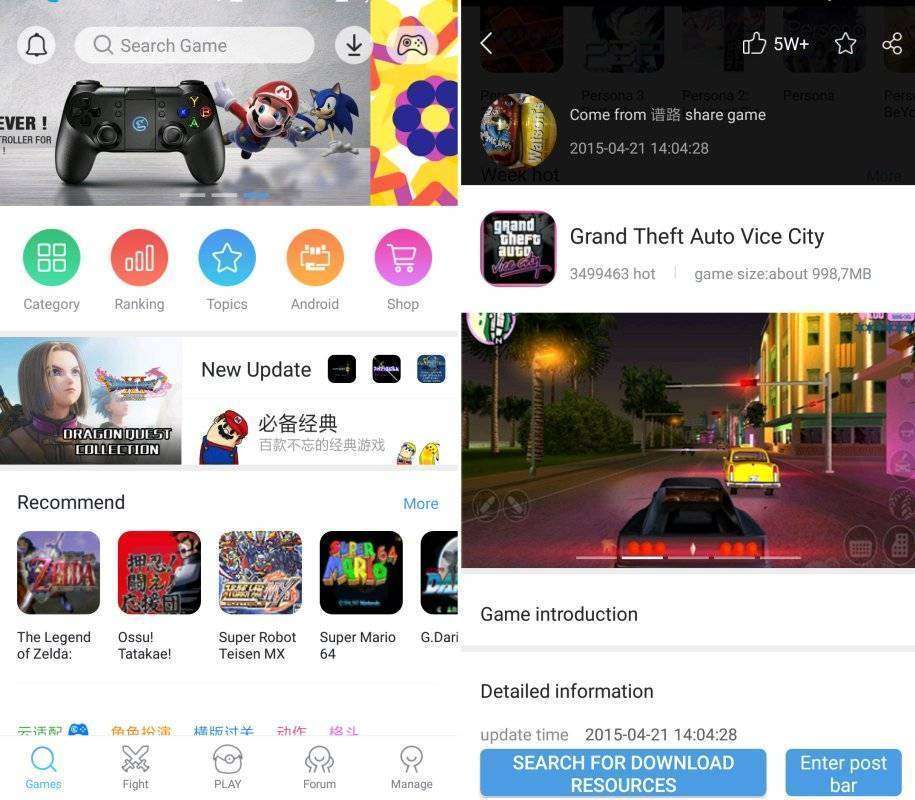
Было найдено решения в плей маркете в виде двух игр War Wings и Dead Trigger 2.
Первым делом решил опробовать зомби-шутер Dead Trigger 2, во время подключений геймпада тут нужно вручную настроить все кнопки, что для некоторых пользователей минус, а для других плюс. Играть в зомби-шутер удобно и приятно, ведь экран не закрываешь пальцами, точнее можешь целиться и вообще жизнь становиться легче.


Вторая же игра была War Wings – симулятор самолетов, аналог War Thunder на PC, тут уже управления все автоматически подтягивается и ничего настраивать не нужно, так что смело, жмем в бои и полетели, управлять самолетом одно удовольствие, вот словно геймпад создан для данной игры. Управление очень четкое и отзывчивое.


Теперь перейдем к играм на PC тут выбор пал на две игры Rocket League и FIFA 17.
Первой игрой будет Rocket League, тут даже сами разработчики говорили, что игра больше заточена на игру с геймпадом. Но наиграв на клавиатуре больше 60 часов. Решил проверить и так после подключения к PC все подсказки и все пункты в меню игры сразу становятся, адаптированы под геймпад. Запускаем матч с игроками и вперед, сначала мне было не привычно играть, но спустя пары матчей я втянулся и понял, на сколько, удобно играть на геймпаде, ведь тут все под рукой чего не скажешь, когда играешь на клавиатуре. Управление очень отзывчивое, кнопки срабатывают моментально – другими словами задержки при нажатии нет (играю по блютузу).
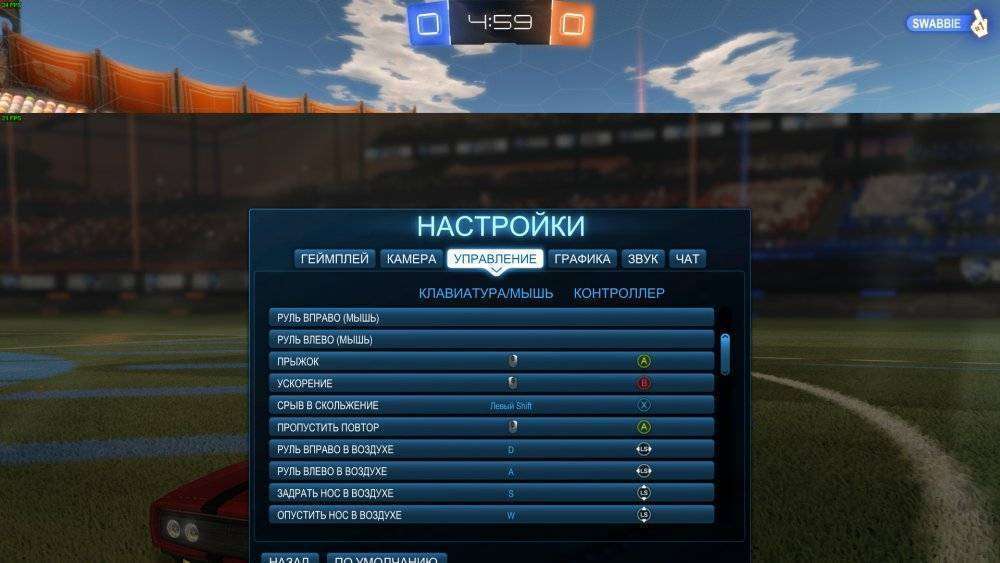

Перейдем к другой игре FIFA 17, тут, не все так хорошо, как, например, было в Rocket League, на нижние “курки” настроил пас и удар, и во время матча иногда присутствовала задержка. Во время активной игры было ощущение, что геймпад не выдержит и сломаться, но ничего не отвалилось и не сломалось. Играть оказалось менее конформно, чем в Rocket League, но в разы удобней, чем на клавиатуре где я ощущал себя пианистом.
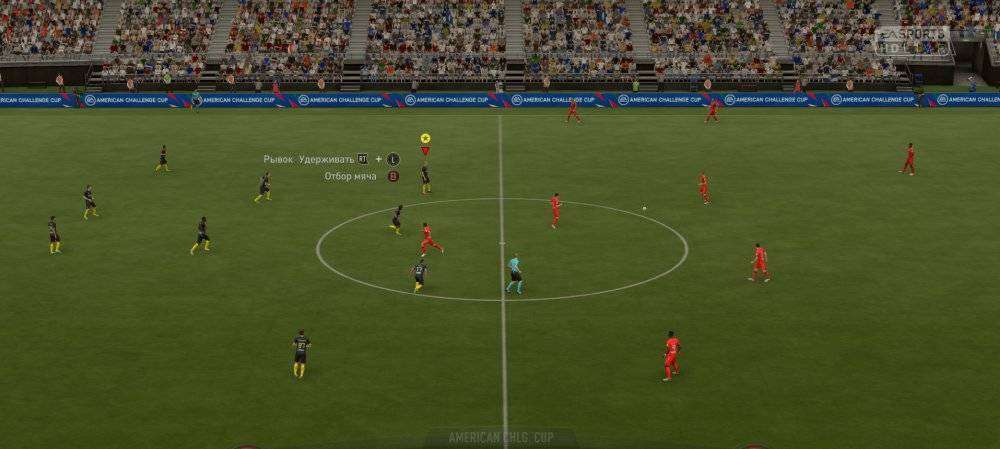
Пришла пора подвести итоги о геймпаде GameSir T1S, но прежде смотрим небольшой видео обзор
А теперь предлагаю детальней рассмотреть отдельно плюсы и минусы.
Плюсы:
- Долгая батарея – наиграл больше 12 часов и батарея не села.
- Приятные материалы, из которых сделан геймпад.
- Беспроблемное подключение к PC и Adroid.
- Отлично держит связь по блютузу.
- Не потеют ладони при долгой игре.
- Цепкий хват и не скользкий материал.
- Хлипкость нижних “курков”.
- Не всегда, получается, вытянуть блютуз адаптер без проблем.
- Только два актуальных угла наклона ножки, которая держит смартфон.

4 коментарі
перезалил. чет у вас часто лаги какие то. чет переделываете?